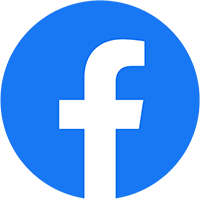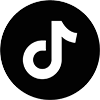Chưa có sản phẩm trong giỏ hàng.
Máy lọc không khí
Hướng dẫn cài đặt và sử dụng khung ảnh Kodak RCF 1012W, RCF – 1013W, RCF – 106H
Khung ảnh kỹ thuật số Kodak là một cách tuyệt vời để trưng bày những bức ảnh yêu thích của bạn và chia sẻ kỷ niệm với bạn bè và gia đình. Với thiết kế đẹp mắt và nhiều tính năng hữu ích, khung ảnh kỹ thuật số Kodak là món quà hoàn hảo cho mọi dịp.
Dưới đây là hướng dẫn chi tiết về cách cài đặt và sử dụng khung ảnh kỹ thuật số Kodak
Cách cài đặt khung ảnh chuyển động Kodak với điện thoại di động
Để bắt đầu sử dụng Khung ảnh kỹ thuật số KODAK WIFI, bạn cần thực hiện các bước sau:
Bước 1: Cắm Bộ đổi nguồn
Kết nối adapter vào cổng DC mặt sau Khung ảnh Kodak. Khung ảnh sẽ tự động bật nguồn.
Bước 2: Thiết lập Khung ảnh Cổ điển Kodak
Sau khi Khung ảnh kỹ thuật số Kodak hiển thị hình ảnh khởi động, vui lòng làm theo hướng dẫn để bắt đầu thiết lập.
Chọn ngôn ngữ của bạn

Chọn múi giờ của bạn

Chọn kết nối wifi và nhập mật khẩu

Sau khi kết nối wifi, trên màn hình khung tranh Kodak sẽ hiện lên một mã QR, bạn có thể quét mã QR hoặc tìm kiếm “Kodak Classic Frame” từ Apple App store hoặc Google Play để tải Ứng dụng điện thoại.
 Để kết nối khung tranh với điện thoại, Bạn hãy quét mã QR hoặc nhập mã code trong mục Setting> Account> Device code: mã này sẽ là mã 9 chữ số xuất hiện sau khi kết nối thiết bị không dây.
Để kết nối khung tranh với điện thoại, Bạn hãy quét mã QR hoặc nhập mã code trong mục Setting> Account> Device code: mã này sẽ là mã 9 chữ số xuất hiện sau khi kết nối thiết bị không dây.


Sau khi kết nối thiết bị thành công, bạn có thể gửi ảnh từ điện thoại di động đến Khung ảnh chuyển động Kodak.
CÁCH TẢI DỮ LIỆU LÊN KHUNG TRANH KODAK
Trước tiên, phải đảm bảo rằng hình ảnh, video & nhạc bạn muốn tải lên đã được lưu trữ đúng định dạng:
– Định dạng ảnh: JPG/BMP/PNG
– Định dạng nhạc: MP3, OGG, AAC,FLAC,WAV
– Định dạng video: MP4, MKV, MOV
Bước 1: Chọn khung ảnh để tải lên hoặc chỉnh sửa

Lưu ý: Vui lòng chọn khu vực của bạn khi tải lên lần đầu tiên.
Bước 2: Chọn ảnh từ album điện thoại hoặc nhấn camera để chụp ảnh mới

Lưu ý:
– Hình ảnh: bạn có thể gửi tối đa 9 ảnh cùng một lúc
– Video: Bạn load video có độ dài 15 giây
– Âm nhạc: bạn có thể gửi tối đa 9 bài hát cùng một lúc

CÁCH SỬ DỤNG KHUNG ẢNH CHUYỂN ĐỘNG KODAK
MENU CHÍNH
Menu chính được hiển thị bên dưới, bạn có thể chạm vào các biểu tượng trên bảng điều khiển để vào các chức năng khác nhau.

Menu bao gồm Album, Nhạc, Video, Lịch, Thời tiết, Cài đặt.
ALBUM
Trong Album, bạn có thể tìm thấy các bức ảnh được tải lên bởi người dùng qua app hoặc trực tiếp từ USB, thẻ SD. bạn dễ dàng lựa chọn lưu vào từng album để phát theo nhu cầu khi cần. Bằng cách này, bạn dễ dàng phân loại ảnh của từng thành viên gia đình thông qua mục “User upload”.

Trong Album, bạn có thể chọn ảnh theo từng danh mục để xem lại, trình chiếu album, chỉnh sửa hoặc bộ băng chuyền. cài đặt hình ảnh với Tờ rơi / Phát tất cả / Cắt / Xoay / Xóa / Thông tin.

Leaflet: Chỉ hiển thị ảnh hiện tại
Play all: Phát tất cả ảnh trong cùng một album do người dùng tải lên hoặc nhập cục bộ. Nếu bạn chọn phát tất cả, trình chiếu sẽ tự động bắt đầu.
Crop: di chuyển hộp để cắt ảnh theo kích thước ảnh mong muốn
Rotate: Xoay ảnh
Delete: Xóa ảnh hiện tại
Info: Hiển thị thông tin của ảnh hiện tại (tên, thời gian sửa đổi, lộ trình lưu kho )
Trong “Edit”, bạn có thể sao chép, di chuyển và xóa ảnh

ÂM NHẠC
Nhấn vào biểu tượng Âm nhạc từ menu chính để kích hoạt trình phát nhạc. Chọn danh sách phát từ phía bên trái và nhấn vào các biểu tượng chức năng ở phía dưới để chuyển chế độ phát/bài hát cuối cùng/tạm dừng/bài hát tiếp theo. Điều khiển âm lượng/chu kỳ bằng cách chạm vào biểu tượng loa/-chu kỳ ở phía dưới bên phải.

Tại “Edit”, bạn có thể sao chép, di chuyển và xóa nhạc
VIDEO
Chạm vào biểu tượng Video từ menu chính để kích hoạt trình phát video, bạn có thể tìm thấy những video được gửi từ thiết bị di động hoặc nhập từ thiết bị cục bộ. Điều này giúp bạn dễ dàng xác định từng video của từng thành viên trong gia đình từ “Tải lên người dùng”.

Chọn và chạm vào một danh mục, bạn có thể xem và phát video. Trong “Edit”, bạn có thể sao chép, di chuyển và xóa video.
Trong khi video đang phát, bạn có thể điều khiển bằng các nút sau:
- Tạm dừng (pause): Dừng tạm thời phát video.
- Video trước (last video): Phát lại video trước đó.
- Video tiếp theo (next video): Phát video tiếp theo.
- Lặp lại (cycle): Lặp lại danh sách phát video hiện tại.
LỊCH
Nhấn vào biểu tượng Lịch từ menu chính để xem Lịch. Nhấn vào mũi tên phải và trái ở trên cùng để chuyển đổi tháng và biểu tượng lịch ở bên phải sang ngày hiện tại.

ĐỒNG HỒ
Chạm vào biểu tượng thời gian từ menu chính để chọn múi giờ. Bạn có thể thiết lập ngày/giờ/múi giờ/định dạng giờ hoặc chọn cài đặt ngày và giờ tự động.


THỜI TIẾT
Khi bạn thiết lập vị trí của mình, dự báo thời tiết sẽ tự động hiển thị 3 ngày thời tiết tại thành phố của bạn qua kết nối Wi-Fi.

Bạn có thể chạm vào biểu tượng làm mới hoặc biểu tượng tìm kiếm ở góc phải trên cùng để thêm các thành phố khác và chuyển đổi thời tiết của các thành phố khác. Đồng thời, bạn cũng có thể chuyển đổi đơn vị đo nhiệt độ bằng cách nhấn vào các biểu tượng “C” và “F”.

CÀI ĐẶT
Trong menu cài đặt, bạn có nhiều tùy chọn để điều chỉnh hoạt động của Khung ảnh Cổ điển Kodak theo ý thích. Vuốt giữa ảnh sang phải hoặc sang trái, hoặc nhấp vào biểu tượng để chuyển đổi thông tin hoặc cài đặt. (Tài khoản / Wi-Fi / Tổng quan / Báo thức / Thời gian / Hình ảnh / Lưu trữ / Giới thiệu)
Account: tài khoản thiết bị, hiển thị mã QR hoặc mã code để kết nối khung ảnh với điện thoại

Wi-Fi: Bật hoặc tắt kết nối internet

General: Bao gồm Ngôn ngữ / Trình bảo vệ màn hình / Loại trình bảo vệ màn hình / Chế độ hiển thị / Khoảng thời gian phát / Phát hoạt hình / Độ sáng / Cài đặt âm lượng

Báo thức: Thêm báo thức và đổ chuông

Thời gian: Bao gồm cài đặt định dạng ngày/giờ/múi giờ/thời gian

Hình: Bạn có thể gửi ảnh qua email đến địa chỉ email sau đó tải ảnh lên thiết bị.

Lưu trữ: Hiển thị dung lượng bộ nhớ trong và dữ liệu đám mây, cũng như thẻ SD và ổ đĩa U nếu có.

Giới thiệu: Thông tin thiết bị (Bạn có thể đặt tên thiết bị, cập nhật hệ thống trực tuyến hoặc khôi phục cài đặt gốc…Khi bạn chọn đặt lại mặc định & xóa tất cả dữ liệu, tất cả dữ liệu người dùng sẽ bị xóa.)

Ngoài ra, bạn có thể tham khảo thêm các hướng dẫn chi tiết hơn trong sách hướng dẫn sử dụng đi kèm theo Khung tranh chuyển động kỹ thuật số Kodak hoặc liên hệ với bộ phận hỗ trợ theo Hotline: 093 888 9086 hoặc Website: https://iot.dsg.com.vn/
Trên đây là tổng hợp hướng dẫn cài đặt và tổng quan về khung tranh chuyển động kỹ thuật số Kodak, hy vọng những thông tin trên đây sẽ giúp bạn tận dụng tối đa các tính năng và lợi ích của Khung tranh này!